在现代社会随着科技的不断进步,手机已经成为人们生活中不可或缺的工具之一,华为手机作为一款备受欢迎的智能手机品牌,其功能之一就是可以将手写或打印的字迹扫描成文档,方便用户进行数字化管理和分享。而将扫描的文档保存为PDF格式更是一种常见的需求,因为PDF格式具有跨平台、保持原始格式不变等优点。华为手机如何扫描成PDF呢?接下来就让我们一起来了解一下华为手机扫描成PDF的具体教程。
华为手机扫描成PDF教程
步骤如下:
1.打开华为手机备忘录进入后,在笔记界面。点击右下方的加号。
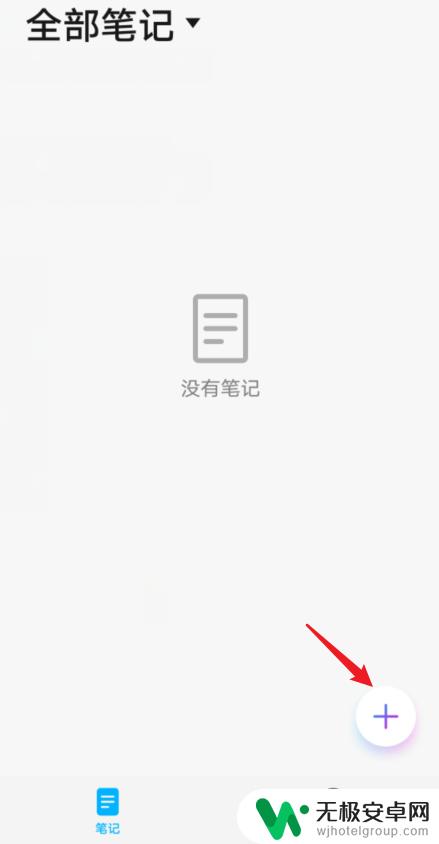
2.点击新建后,选择下方的图片的选项。
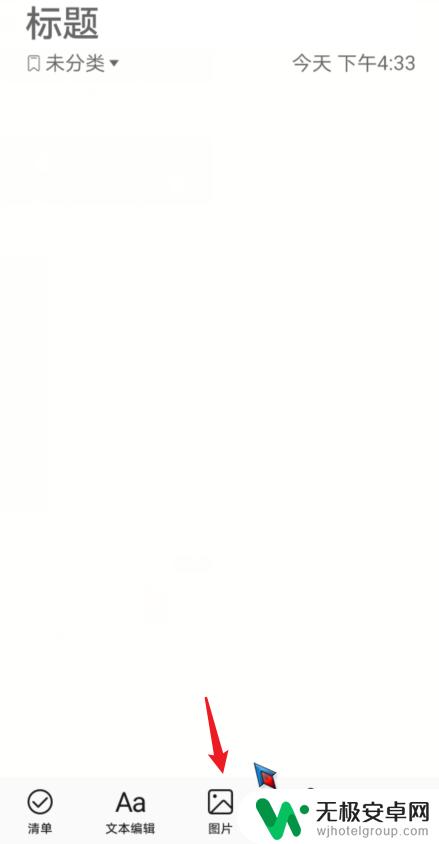
3.点击后,选择文档扫描的选项。

4.对准需要扫描的文档,点击拍摄后,选择确定。
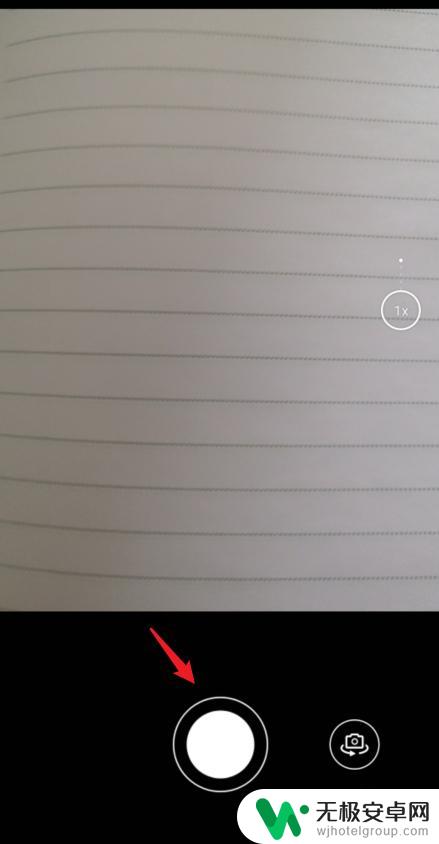
5.扫描文档后,再次点击右上方的确定。
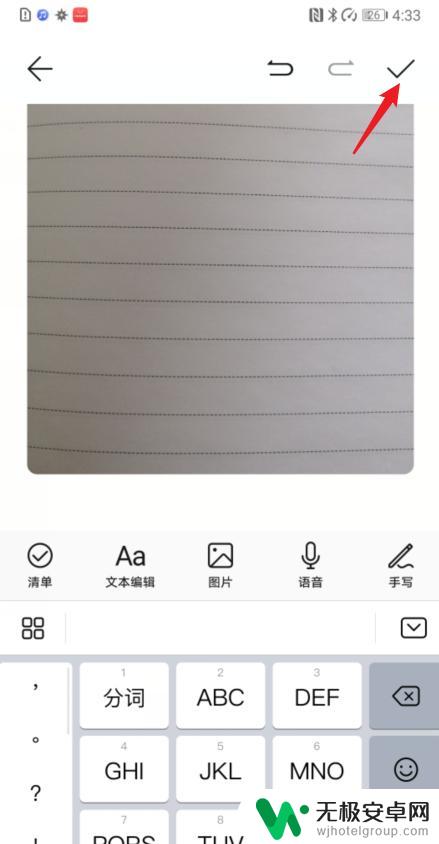
6.确定后,选择右下角的打印选项。
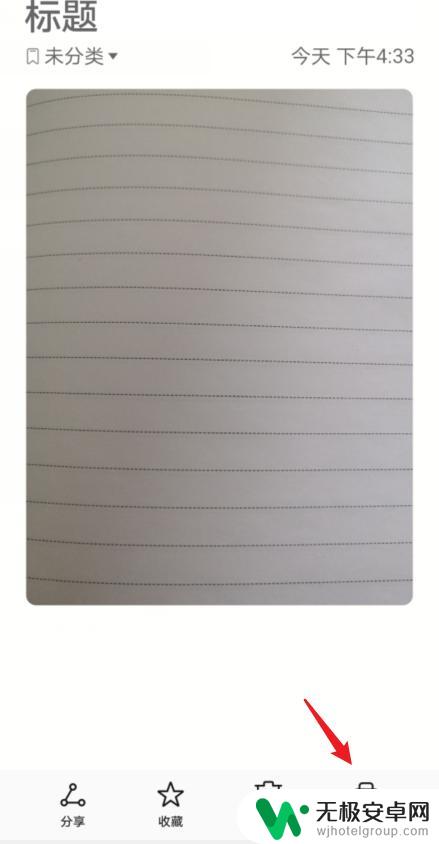
7.在打印界面,点击选择保存为PDF。之后点击存储。
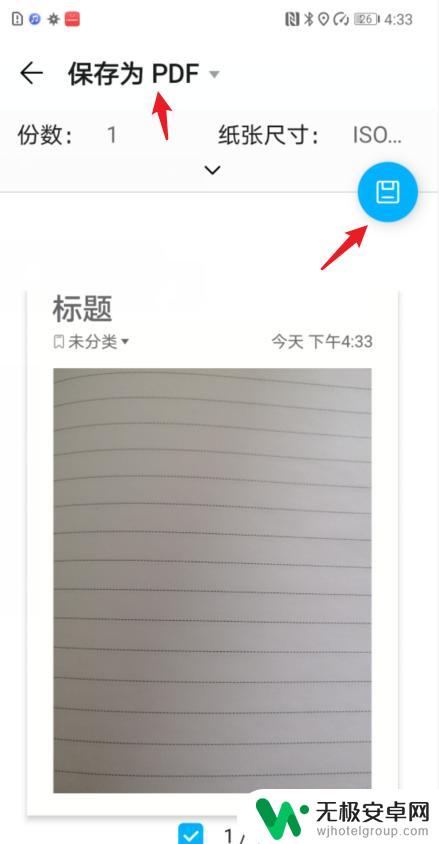
8.点击后,选择下方的保存选项。即可将扫描文件保存为PDF文件。
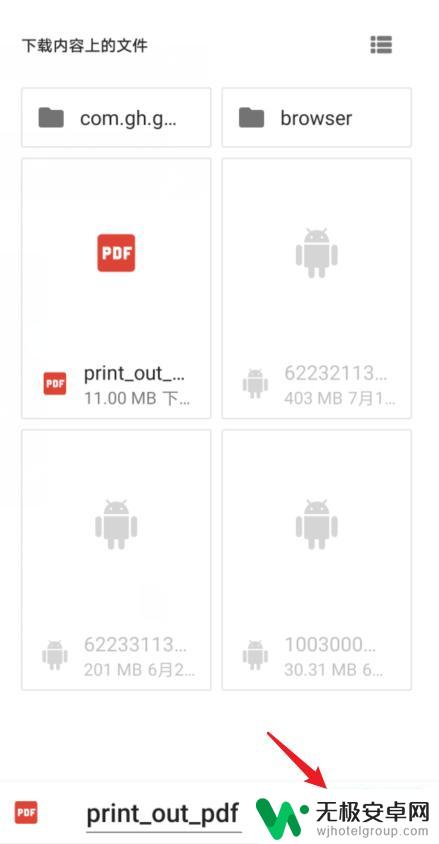
以上就是华为手机写的字怎么扫描成文档的全部内容,还有不清楚的用户就可以参考一下小编的步骤进行操作,希望能够对大家有所帮助。









